

Wenn Sie die anderen Tiling-Witwen-Manager mû¥de sind und etwas anderes wollen, sollten Sie û¥berlegen mit AwesomeWM. Es ist ein dynamischer Fenstermanager, der verschiedene Arten der Fenstersortierung verwendet. Mit ihm kûÑnnen Fenster auf verschiedene Arten sortiert werden - nicht nur auf dem traditionellen "gekachelten" Weg. Es ist in hohem Maûe konfigurierbar, schnell und zielgerichtet fû¥r Power-User, die ein wenig technisches Know-how haben.
Um es klar zu sagen: Eine starke Anpassung erfordert, dass der Benutzer die LUA-Programmiersprache kennt. Auf den ersten Blick scheint dies ziemlich einschû¥chternd zu sein, weil das Programmieren fû¥r diejenigen schwierig ist, die sich mit solchen Dingen nicht auskennen. Neue Nutzer: Keine Sorge! Die Standardeinstellungen sind so gut, dass der durchschnittliche Benutzer hûÑchstwahrscheinlich û¥berhaupt nichts ûÊndern muss.
AwesomeWM ist auf den meisten (wenn nicht allen) gûÊngigen Linux-Distributionen unter dem einen oder anderen Namen verfû¥gbar. Im Gegensatz zu einigen Window-Managern mû¥ssen Sie keinen benutzerdefinierten Login-Eintrag erstellen, um ihn zu verwenden. Bei der Installation des Managers wird stattdessen ein Desktop-Eintrag fû¥r die Anmeldung erstellt.
apt install awesome
apt-get install awesome
sudo pacman -S awesome
sudo dnf installieren awesome
sudo zypper installieren awesome
AwesomeWM kann einfach installiert werden, indem Sie Ihr Paket-Repository nach "awesome" durchsuchen, oder "awesomeWM". Beachten Sie bitte, dass einige Betriebssysteme es als "genial" oder etwas ûhnliches bezeichnen.
Wenn Sie es nicht im Repository Ihrer Distribution finden kûÑnnen, sollten Sie die Website des Fenstermanagers besuchen und Verwenden Sie den Download-Button. Es gibt viele verschiedene Betriebssysteme auf der Website aufgefû¥hrt, so dass Sie nicht enttûÊuscht sein werden.
Die Verwendung von AwesomeWM ist ziemlich einfach. Es sieht vage ûÊhnlich wie eine leichtgewichtige Desktop-Umgebung aus (mit einem Panel und allem). Im Gegensatz zu i3 mû¥ssen Sie keinen Launcher verwenden, um Programme zum Starten zu erhalten. Stattdessen scannt der Fenstermanager Ihren gesamten PC nach Programmen.
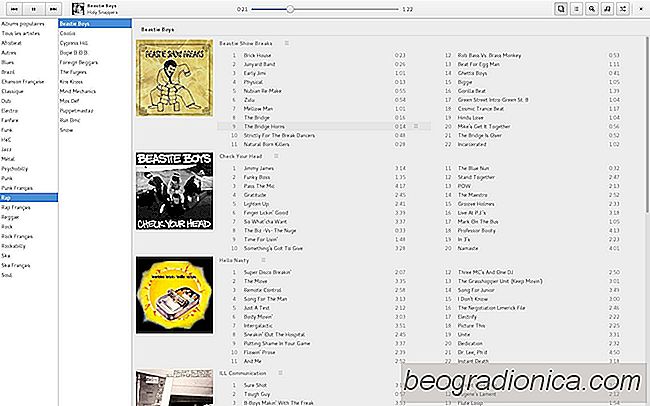
7 Groûe Linux App Alternativen fû¥r Windows Apps
MûÑchten Sie von Microsoft Windows zu Linux wechseln? Wenn dies der Fall ist, mû¥ssen Sie verstehen, dass viele Ihrer Windows-Programme nicht auf Ihrem Linux-PC ausgefû¥hrt werden kûÑnnen. Sie kûÑnnen das Wine-Tool auf Ihrem Linux-Computer verwenden, um einige Programme zum Laufen zu bringen, aber es ist nicht perfekt.

So spielen Sie Nintendo 64-Spiele unter Linux
MûÑchten Sie die Nintendo 64-ûra unter Linux noch einmal erleben? Mit Emulatoren kûÑnnen Sie Nintendo 64-Spiele unter Linux spielen. In diesem Artikel erklûÊren wir Ihnen, wie Sie N64ROMs problemlos auf dem Linux-Desktop ausfû¥hren kûÑnnen. Von allen Retro-Konsolen hat das N64 den geringsten Entwicklungsaufwand, so dass die Methode, die wir in diesem Artikel behandeln, je nach Linux-Distribution Probleme beim Ausfû¥hren hat.